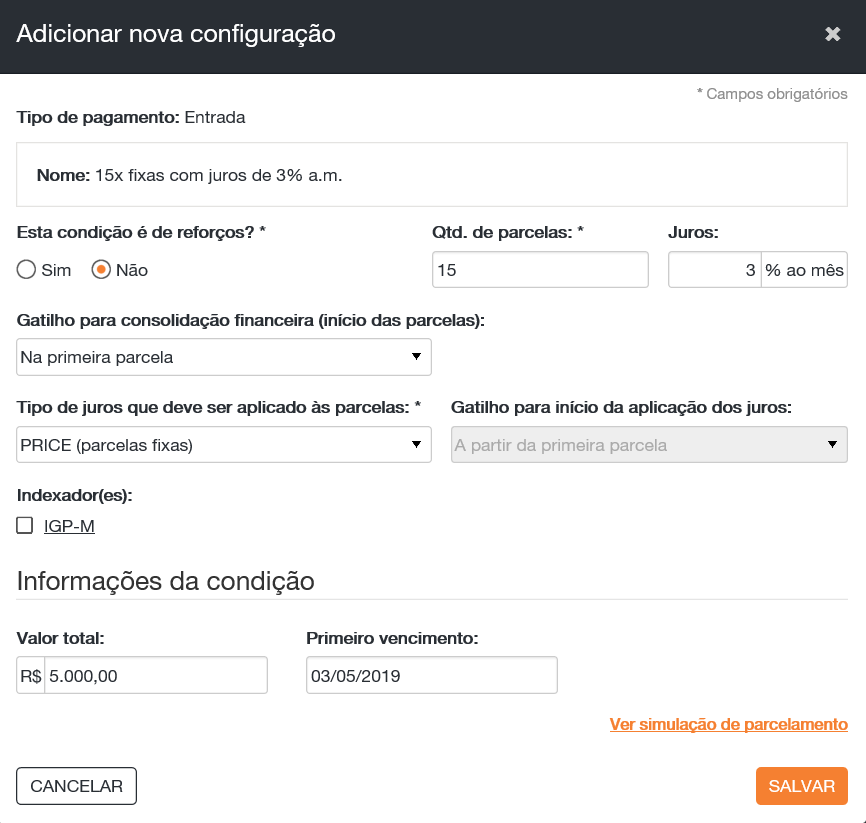Reservas - Consolidadas
VISÃO GERAL DO MÓDULO VENDAS - RESERVAS: CONSOLIDADAS
Quando um cliente tem interesse e ainda não trouxe toda a documentação, não deixe que a unidade de interesse seja vendida para outros: Reserve-a.
As reservas podem durar o tempo que estipular nas configurações do Empreendimento, e depois podem virar uma proposta ou uma venda. Mas caso a unidade em questão já possua uma reserva, o cliente vai para a lista de espera.
SOBRE A INTERFACE
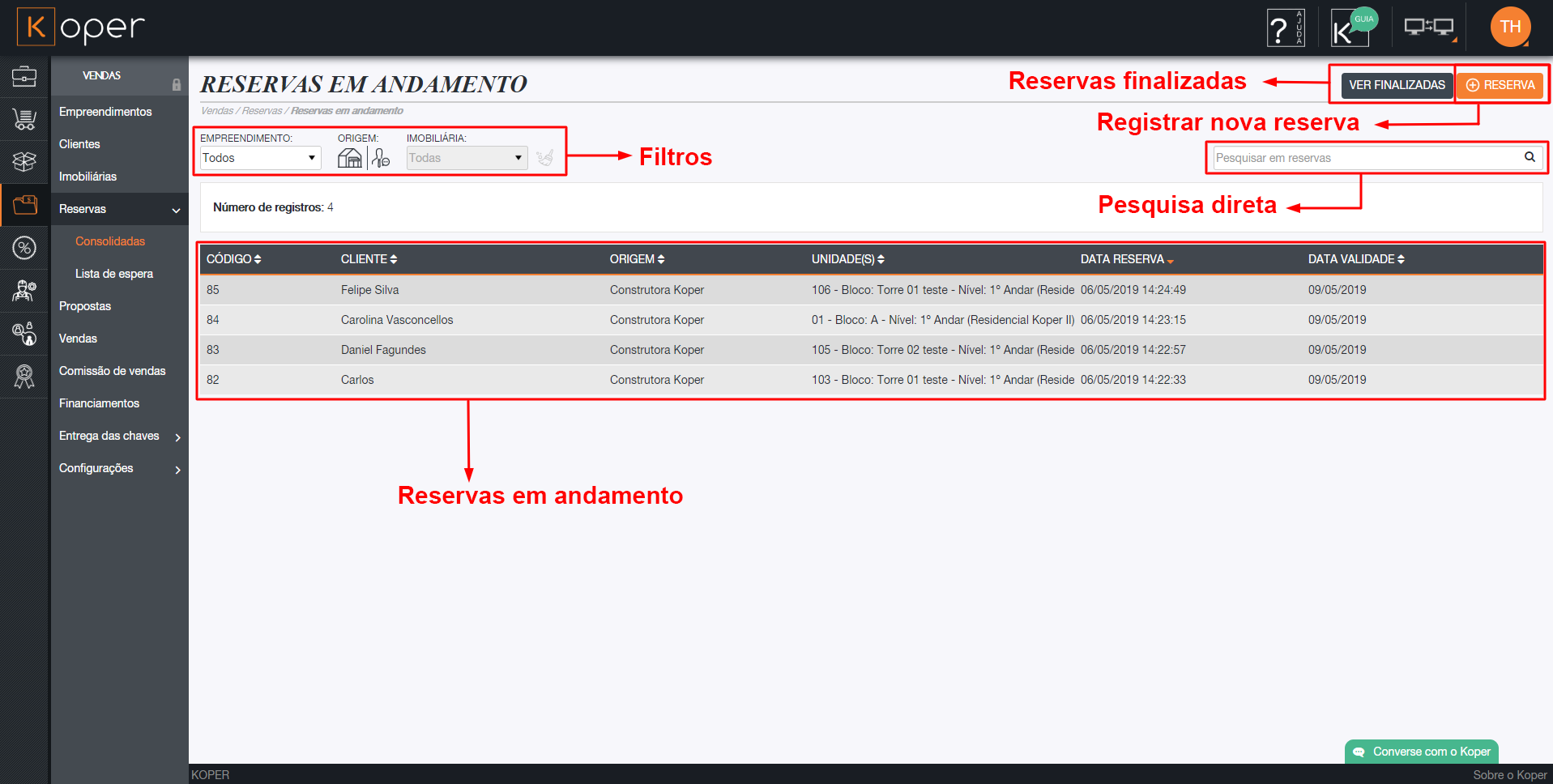
Aqui é possível:
- Registrar reserva;
- Ver reservas finalizadas;
- Utilizar filtros: Empreendimento, origem (empresa/imobiliária) e no caso de ser uma reserva feita por imobiliária, pesquisar entre as imobiliárias cadastradas, e/ou limpar os filtros;
- Fazer pesquisa direta;
- Abrir detalhes das reservas abertas.
ABRINDO OS DETALHES DE UMA RESERVA 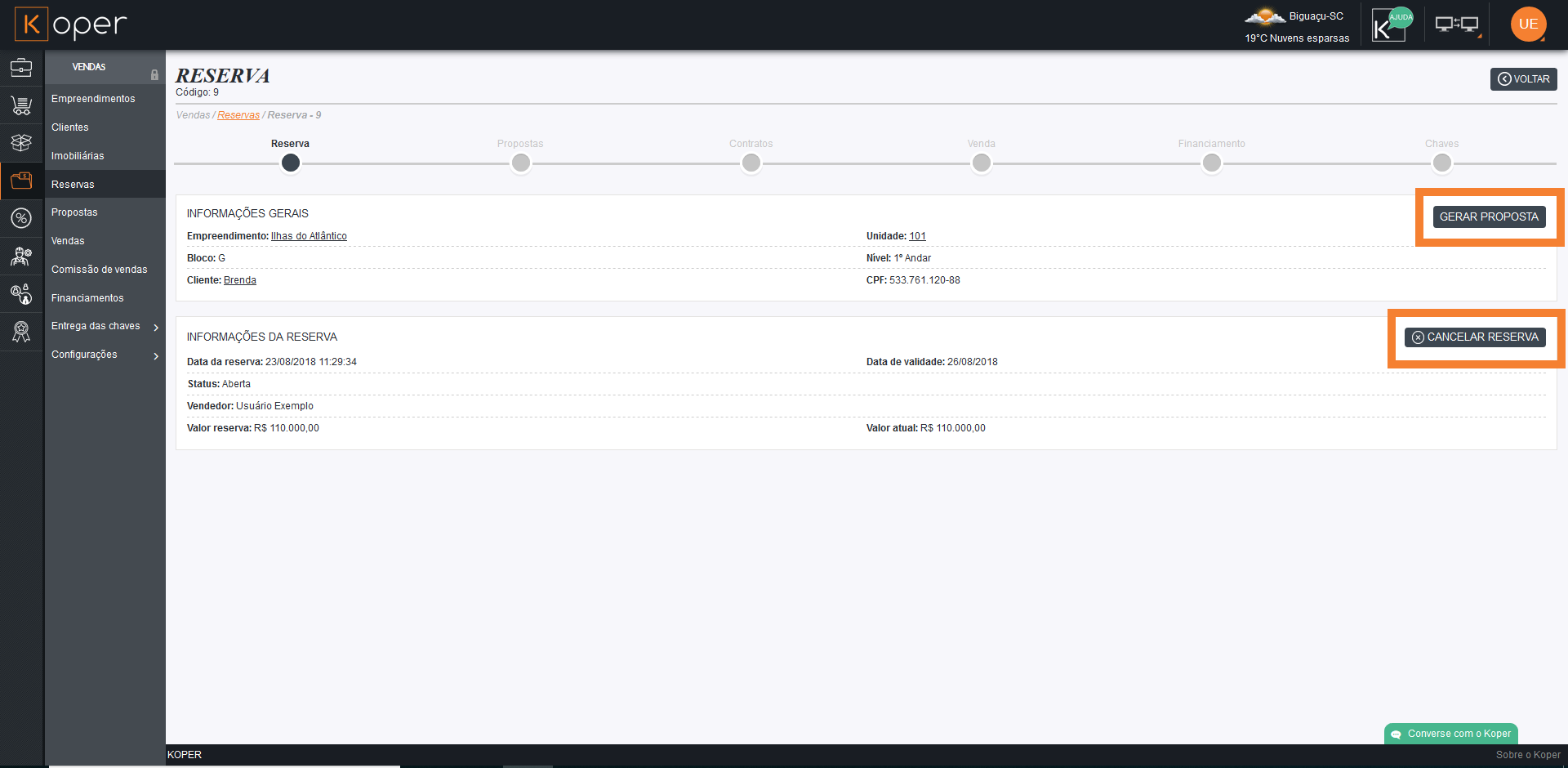
Abrindo uma reserva é possível:
- Ver as informações gerais do cliente e informações da reserva;
- Gerar proposta;
- Cancelar reserva;
ABRINDO OS DETALHES DAS RESERVAS FINALIZADAS
Aqui é possível:
- Ver informações detalhadas de reservas finalizadas;
- Utilizar filtros: Empreendimento, origem (empresa/imobiliária) e no caso de ser uma reserva feita por imobiliária, pesquisar entre as imobiliárias cadastradas, e/ou limpar os filtros;
- Fazer pesquisa direta;
- Abrir detalhes das reservas finalizada.
COMO GERAR UMA RESERVA
Acesse Koper > Vendas > Reservas > Consolidadas
- Clique em
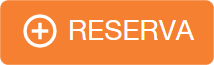 ;
; - Selecione o empreendimento, o cliente e a unidade de interesse;
- Caso cliente queira mais de uma unidade, basta clicar em
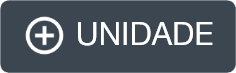
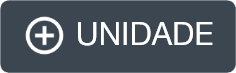 ;
; - E caso queira excluir uma das unidades adicionadas clique no ícone
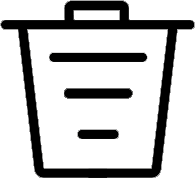 ;
;
- Caso cliente queira mais de uma unidade, basta clicar em
- Por fim clique em
 ;
;
|
Considerações:
|
COMO GERAR UMA PROPOSTA A PARTIR DE UMA RESERVA
Acesse Koper > Vendas > Reservas > Consolidadas
- Identifique a reserva que deseja gerar proposta;
- Clique em
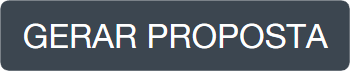 ;
; - Na janela que abrir confirme a unidade;
- Caso queira alterar a unidade ainda tem essa possibilidade;
- Assim como adicionar e/ou remover (clicando no ícone
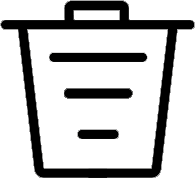 )uma unidade de sua proposta.
)uma unidade de sua proposta.
- Feito isso clique em PRÓXIMO>>;
- Agora elabore sua proposta de pagamento (Entrada, financiamento bancário ou financiamento com a sua empresa, se terá subsídio, fará uso de FGTS e/ou se existe alguma outra forma de condição especial);
- Proposta elaborada, clique em
 ;
;
Segue abaixo exemplo de proposta financeira
![]()
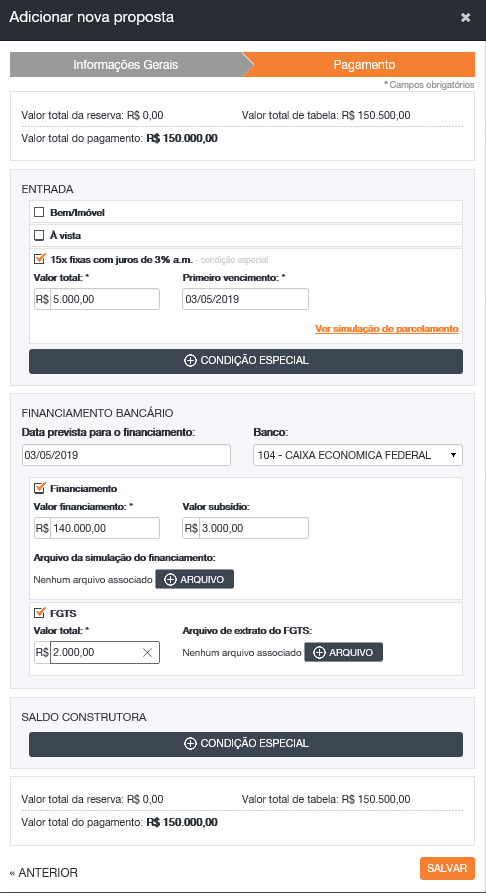
|
Considerações:
|
COMO CANCELAR UMA RESERVA
Acesse Koper > Vendas > Reservas > Consolidadas
- Identifique a reserva que deseja gerar proposta;
- Clique em
 ;
; - Na janela que abrir clique em
 ;
;
Depois de aprender um pouco mais sobre reservas, fique mais um pouco conosco! Vamos para o próximo passo no processo de venda de uma unidade: a aprovação de uma Proposta.